Una de las funciones que hemos podido añadir a nuestro Nas Blusens, que no estaban por defecto es el gestor de descargas Pyload. Eso gracias a los paquetes de terceros que ya explicamos en el post anterior:
https://www.maquinasvirtuales.eu/anadir-paquetes-de-terceros-a-nas-blusens
Pyload es un gestor de descargas que nació con la intención de destronar a JDownloader, que es el que yo siempre he utilizado, antes de comprar un NAS para las descargas.
Está escrito en python, con lo que es síntoma de ligereza, siendo capaz de ejecutarse en sistemas con muy poco recursos.
PROYECTO: http://pyload.org/
CARACTERISTICAS
– Multiplataforma
– Soporta los servicios más utilizados en la actualidad: cuentas gratuitas y premium de Rapidshare, Mega (anteriormente Megaupload), HotFile, YouTube…
– Arquitectura cliente-servidor: la aplicación posee un servidor o core y varios clientes:
GUI: interfaz de escritorio realizada en pyQT para todas las plataformas (Linux, Windows y Mac).
CLI: interfaz de linea de comandos útil para interactuar en remoto (no disponible en la versión para Windows).
Web Interface: interfaz web para acceder con tu navegador favorito desde donde quieras.
– Es Software Libre
Dado que las primeras configuraciones suelen ser por consola tenemos un plus con nuestro NAS.
Os enseñamos como activarlo en nuestro NAS:
Lo primero de todo es añadir el paquete. Para ello tenéis que haber seguido este manual:
https://www.maquinasvirtuales.eu/anadir-paquetes-de-terceros-a-nas-blusens
Una vez que aparezca en la sección Paquetes del lateral izquierdo, lo instalaremos. Para ello lo seleccionamos y pulsamos Instalar:
Pulsamos Aplicar:
Una vez instalado nos muestra donde podemos activarlo, Aplicaciones >> pyLoad :
Marcamos Habilitar pyLoad:
Le daremos un usuario y contraseña ya que nos conectaremos vía web por el puerto 7272 o el queramos colocarle:
Yo estoy utilizando mi Samsung Galaxy Note 2. Ponemos la url de nuestro NAS en el navegador terminada por 7272 (el puerto se puede variar)
http://ipnasblusens:7272
Una vez que introducimos el usuario y la contraseña que hemos configurado en la activación accedemos al panel:
Y ya podemos descargar paquetes:
¿Te ha gustado la entrada SÍGUENOS EN TWITTER O INVITANOS A UN CAFE?
 Blog Virtualizacion Tu Blog de Virtualización en Español. Maquinas Virtuales (El Blog de Negu) en castellano. Blog informática vExpert Raul Unzue
Blog Virtualizacion Tu Blog de Virtualización en Español. Maquinas Virtuales (El Blog de Negu) en castellano. Blog informática vExpert Raul Unzue



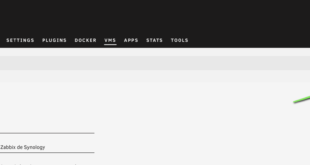
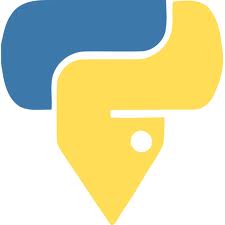
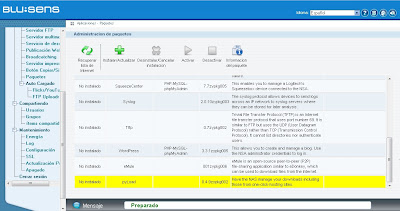



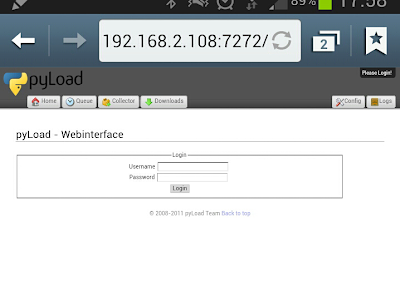
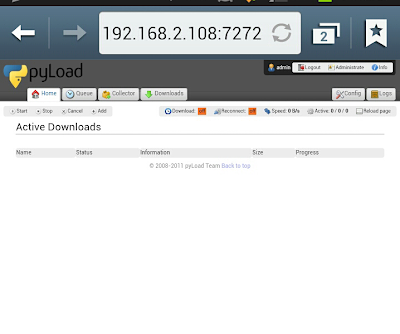
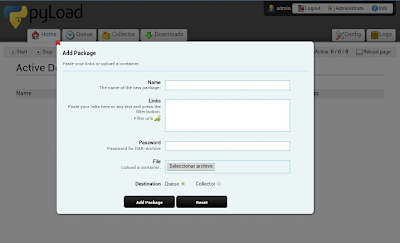

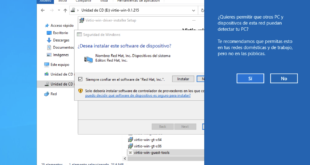
Hola.
Muchas gracias por el artículo. Para los que estamos empezando en este mundo de los NAS nos viene muy bien todo tan bien explicado.
Una pregunta, ¿es necesario abrir el puerto 7272 en el router para poder descargar archivos? Es que yo agrego la URL y me la coge pero no empieza a descargar.
Un saludo.